【技术篇】ansys Maxwell
2017-04-25 by:CAE仿真在线 来源:互联网
安装
不要采用中文文件夹
1、在Maxwell环境内只能画直线、圆弧、圆等简单形状。

2、由线构造面
(1)构成面域的多个线段须闭合,形成面域的边界
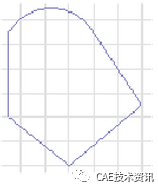
闭合边界
(2)如果该闭合边界的线段是由多个线段组成,则须线合并成一体,然后转换成面域。
合并成一体:选中所有线段ModelerBooleanUnite
转换成面域:选中所有线段ModelerSurfaceCover Lines
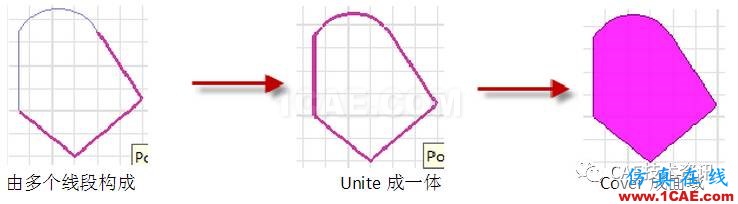
1、在AutoCAD建模时,定转子圆心应取(0,0)点。如果模型不在(0,0)点,应采用带基点复制的方法,将模型的圆心移至(0,0)。
2、各个面域须自行封闭。
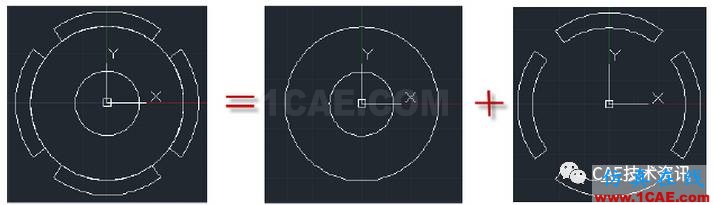
3、模型转换成面域。建模时,须保证构成面域的边界是可靠连接的。然后 绘图面域,选择模型,按回车键,将所绘制的模型转换成面域。
转换成面域后,可以通过鼠标移动,删除、Undo,来检查模型的正确性。 4、输出.sat格式模型文件
文件输出,选择ACIS(*.sat)文件类型,取合适的文件名,点击“保存”,框选要输出的模型,回车。此时.sat文件已经保存,可以在相应文件夹找到.sat文件。
5、将.sat模型导入Maxwell
ModelerImport,找到已输出的.sat文件,点击“打开”,则可输入有限元模型。
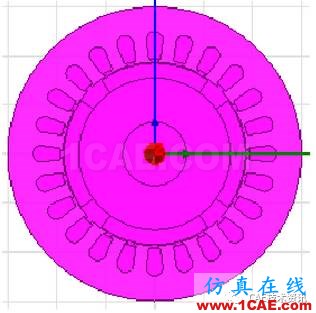
6、有限元模型可以一次性建模输入,也可以将各零件分别建模、转换.sat、分别输入。
1、选择模型的每一面域,修改其名称和颜色。
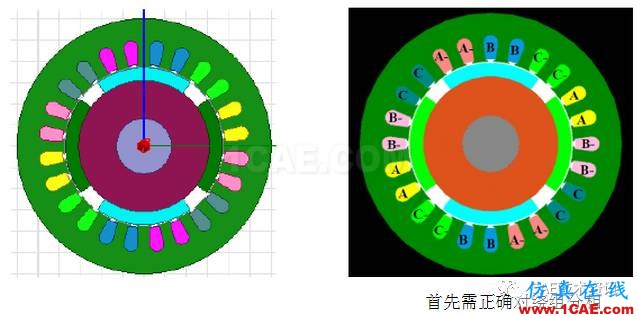
2、将属于同一类的面域合并,以便施加励磁、材料,提高工作效率。
按住Ctrl键,选中需要合并的各个面域,ModelerBooleanUnite
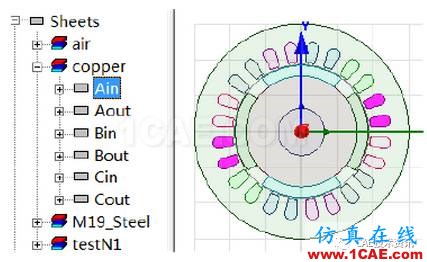
3、建立磁钢、冲片等材料。
(1)准备磁钢材料的Br、Hc,冲片材料的B-H曲线。 B-H曲线宜用记事本等编辑器,按要求的格式,输入磁化曲线数据,保存为.bh后缀名文件。磁化曲线格式为:
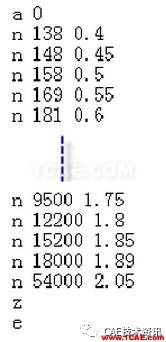
(2)鼠标右键点击Materials,选择Edit Library…打开材料库
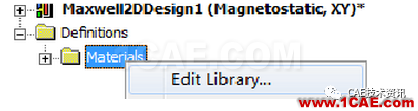
A、添加B-H磁化曲线
在打开的材料窗体,点击Add Material…添加材料
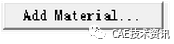
在相对磁导率类型下拉列表选择“Nonlinear”,使得Value出现“B-H Curve…”按钮

点击按钮进入B-H曲线输入窗体。点击“Import Dataset…”查找并打开.bh曲线,观察曲线
如果没有问题,则“OK”确定。取合适的材料名称,点击“Validate Material”验证,“OK”保存,完成冲片材料的建立。
B、添加磁钢材料
对钕铁硼和铁氧体之类磁钢,由于退磁曲线线性,只需要Br、Hc即可。
在材料库窗体选择一现有的磁钢材料,点击“Clone Material(s)”复制新磁钢。在打开的磁钢属性窗体,点击窗体下方“Calculate Properties for:”,选择Permanent Magnet…,
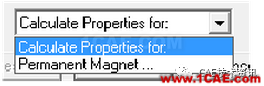
在磁钢属性窗体输入正确的Br、Hc,注意Hc为负值,正确的Br、Hc应使得相对磁导率Mu为1左右。
a、 如果采用径向充磁

应选择圆柱坐标系,对磁钢N极使R为1,S极使R为-1。N、S极磁钢分别用不同的名称保存,例如保存N后,再Clone出S。 b、 如果采用平行充磁
N、S磁钢的磁化方向可以通过局部坐标系设置,因此只需在直角坐标系保存一种材料。
4、施加材料
分别选择区域,按鼠标右键,在弹出的菜单选择Assign Material…,施加相应的材料。

5、施加边界条件
为选择拟施加边界条件的线段,应打开选择模式:
鼠标放置在上方工具栏,按鼠标右键,在弹出的菜单列表点击“2D Modeler Selection Mode”,将选择模式放置到上方工具栏

点击Object,在下拉列表选择Edge,将选择模式切换为“边”,从而可以选择要施加边界条件的边。按鼠标右键,在弹出的菜单选Assign BoundaryVector Potential,施加为第一类边界条件,A=0。
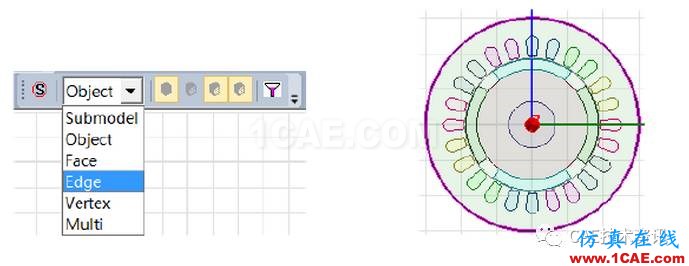

6、施加激磁
选择要施加激磁的绕组面域按鼠标右键,在弹出的菜单选Assign ExcitationCurrent,施加激磁。输入所选绕组面域的总安匝数(设本案例为静磁场),更改激磁的Name,注意电流方向。电流方向可以由正负值确定,也可以由电流参考方向决定。
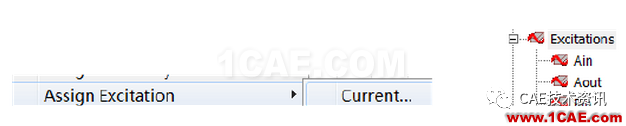
7、设置求解参数 A、设置转矩计算
选择要计算转矩的转子各面域,在工程树鼠标右键点击ParametersAssignTorque…,设置。
B、设置电感计算
在工程树鼠标右键点击ParametersAssignMatrix…,设置。每个线圈由一进一出构成。
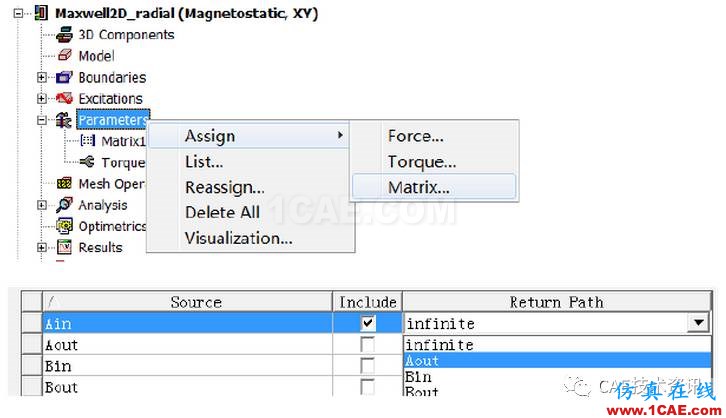
8、设置剖分参数
选择要设置剖分参数的面域,类似上述方法进行设置。
9、设置求解参数
选择Analysis,按鼠标右键,Add Solution Setup…,新建一求解,并修改求解的收敛误差。
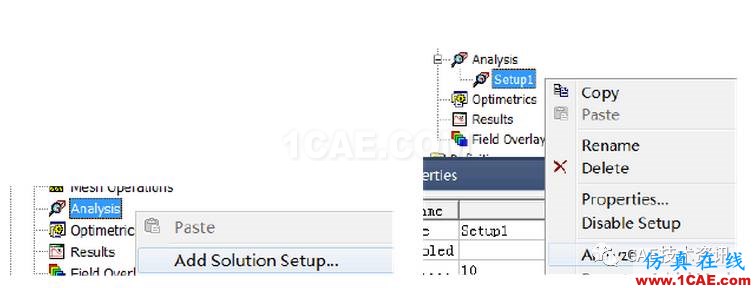
10、求解
选择所建的求解设置,按鼠标右键,Analyze求解
1、查看磁力线
首先应查看磁力线分布情况,以确定计算是否正确。
Ctrl+A选择所求解的对象,鼠标右键点击Field Overlays…Flux_Lines
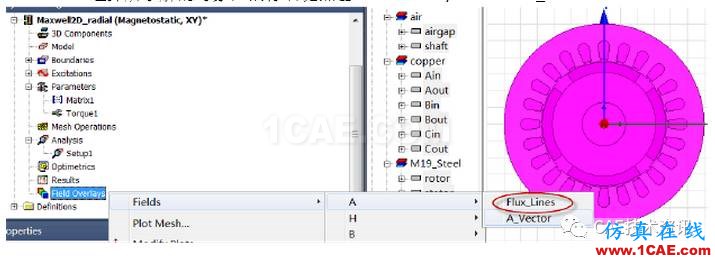
选择Flux Lines,点击Done,显示磁力线分布图。可以鼠标双击左侧颜色分级,设置磁极线分布的密度。
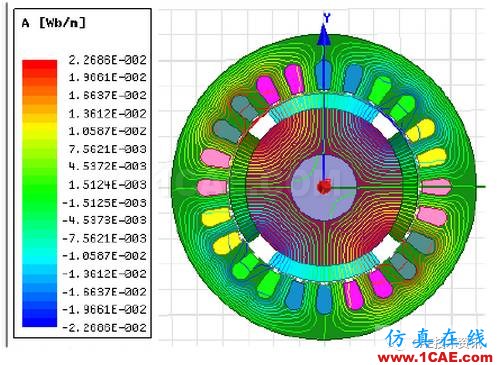
2、查看磁密分布
通过查看磁密分布,可以分析电机的铁心的饱和程度。方法类似上述。Field Overlays→…→Mag_B
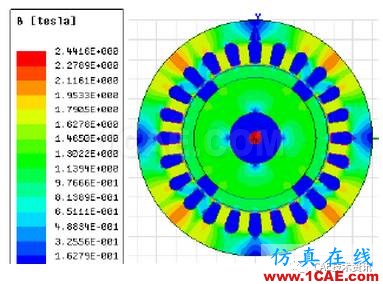
3、查看气隙磁场波形 1)Maxwell 2D-->Fields-->Calculator打开计算器 2)Quantity选择B,Unit Vec选择Normal,Dot运算 3)Add取名保存变量,例如Br 4)菜单Draw构造要画波形的线段、圆弧或圆 5)Results右键创建场图,弹出的窗体Geometry选择创建好的线段,物理量选择创建好的Br,New Report创建波形图。
4、查看剖分网格
Ctrl+A选择所求解的对象,鼠标右键点击Field OverlaysPlot Mesh… 5、查看计算的转矩、电感、磁链 鼠标右键点击Analysis的Setup,在弹出的菜单选择Solutions…,即可查看当前方案的计算结果。
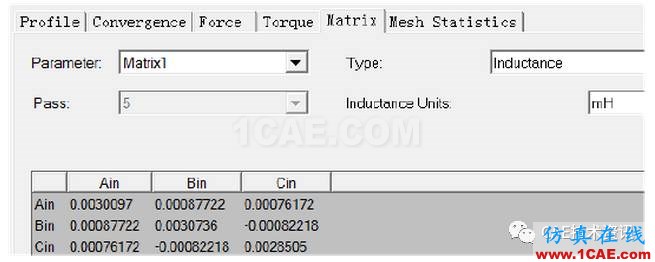
切换电感为磁链,即可查看计算的磁链值。
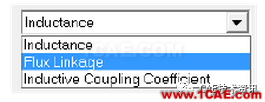
Ansoft Maxwell可以进行参数化计算、优化、瞬态分析等等。
1、参数化计算
以开关磁阻电机磁化特性求解为例。为计算开关磁阻电机的性能,需要获取该电机的磁链曲线族特性,即不同转子位置和不同电流下的磁链曲线。为此需以转子位置角度和励磁安匝为变量进行参数化计算。
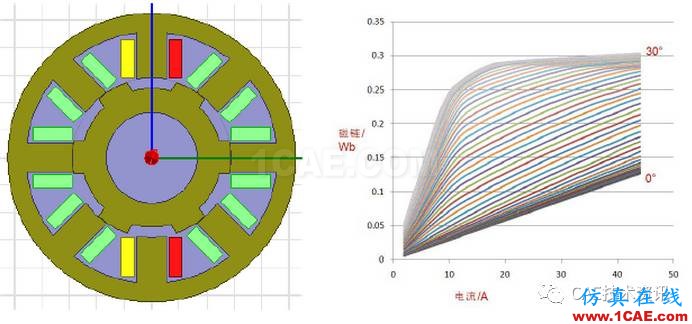
A、 建立励磁安匝求解变量NI
选中项目,鼠标右键弹出菜单,选择Design Properties…,打开变量属性窗体。在弹出的窗体点击“Add”,弹出变量输入窗,输入变量,注意设置单位。确定。
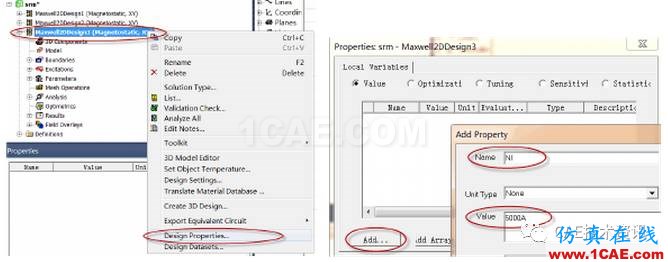
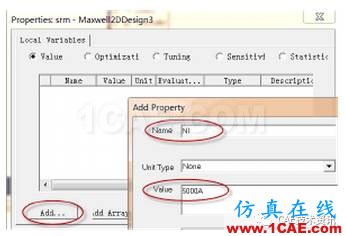
B、 建立转子位置角度求解变量angle
1)选中转子
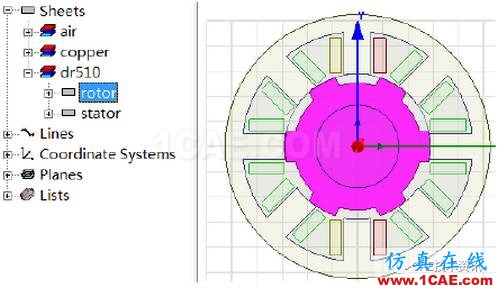
2)在上方工具栏点击旋转命令
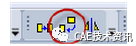
3)在弹出的旋转角度设置窗体,将角度数值修改为变量angle(变量名称可按自己习惯取),确定,给角度变量初值,例如0,确定。

C、 建立参数化计算
选中Optimetrics,鼠标右键添加Parametric…
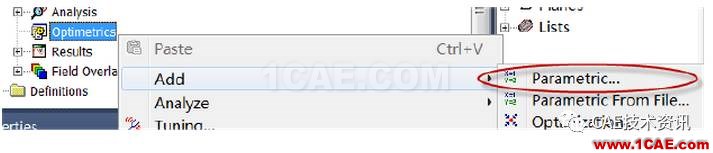
在弹出的窗体“Add”添加变量Sweep表格,确定。变量计算范围根据需要设置。
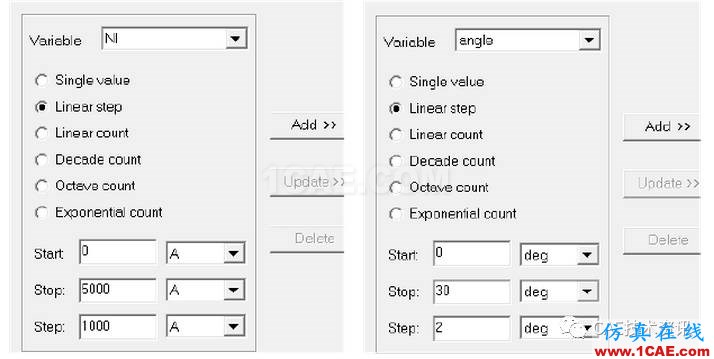
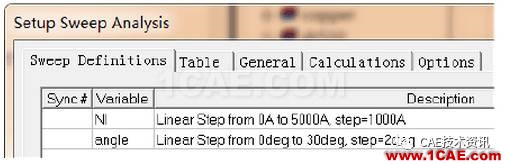
切换到Calculations栏目,如图添加要计算的参数:转矩和磁链,Done确定。
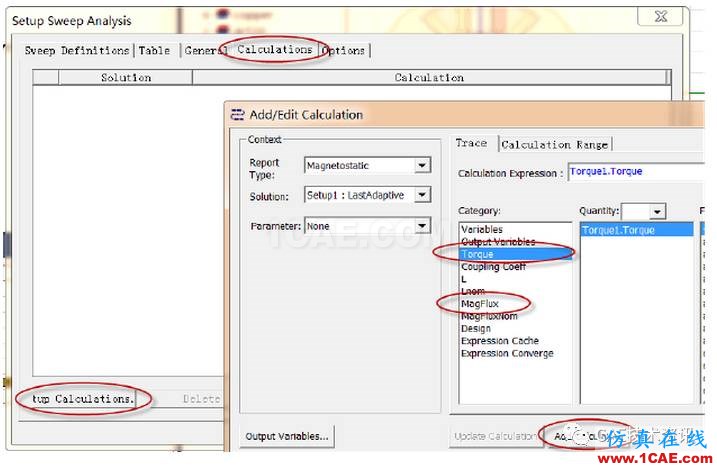
切换到Options栏目,勾选Save Fields And Meshs,为以后查看求解的磁场分布和剖分网格做数据准备,这会占用一定的磁盘空间。确定,完成参数化计算设置。
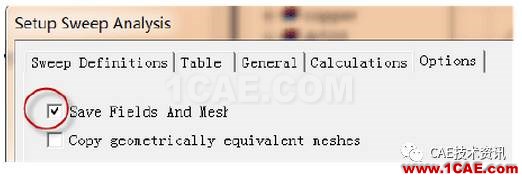
D、 求解所建立的参数化方案
选中之前建立的参数化计算,鼠标右键,点击Analyze开始计算。
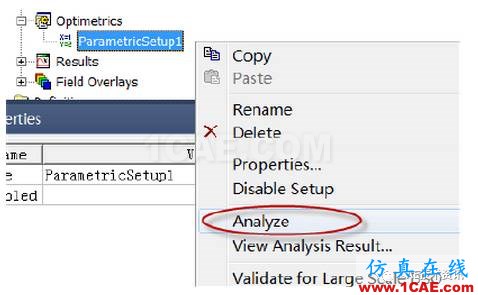
E、 输出参数化计算结果
选中之前建立的参数化计算,鼠标右键,点击View Analysis Result…。
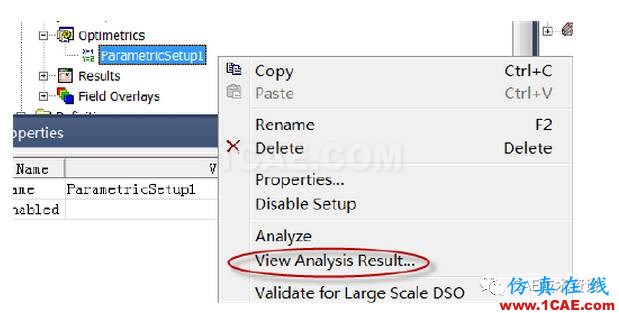
在打开的窗体切换到Table格式,Export计算结果,保存为.csv格式。用Execl打开锁保存的.csv文件,即可以在Excel里整理、完成磁化曲线族和转矩曲线族的作图。
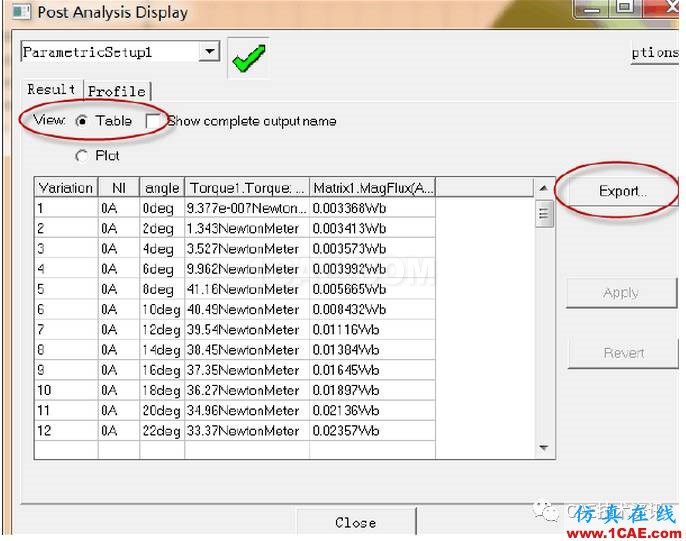
2、多线程计算
1)重新运行安装包的Setup,Install Electromagnetics RSM(不同版本名称或有差异,重要是RSM)。
2)安装结束后,计算机开始菜单…,在ANSYS、Maxwell文件夹找到Register with RSM,点击自动注册RSM。
3)以计算机名称,根据计算机线程数,添加计算线程。
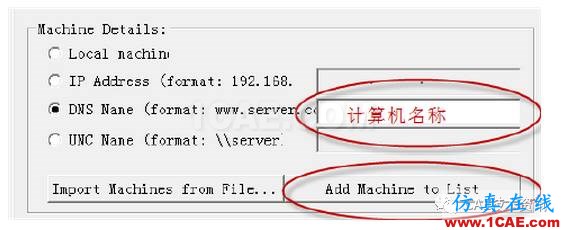
4)选择刚才建立分布式计算(假设名称为DMA),即可以开始多线程的分布式计算。

“ANSYS-Maxwell 电磁仿真及多物理场”工程实例培训
一、时间地点:待定
二、培训大纲:
1、ANSYS 磁场基本理论
2、ANSYS Maxwell 磁场分析几何前处理/结果后处理
3、ANSYS Maxwell 二维开发环境
4、ANSYS Maxwell 三维开发环境
5、ANSYS 磁场分析参数化及优化
6、ANSYS 高级多物理场耦合分析及应用
7、ANSYS 流固耦合分析及应用
8、工程案例解
相关标签搜索:【技术篇】ansys Maxwell Maxwell电磁仿真培训 Maxwell培训课程 Maxwell培训班 Maxwell在线视频 Maxwell教程 Maxwell软件教程 Maxwell资料下载 电机设计仿真 Fluent、CFX流体分析 HFSS电磁分析 Ansys培训 Abaqus培训






